将EXCEL表中的数据快速匹配到WORD文件中
来源:网络收集 点击: 时间:2024-04-30【导读】:
在日常工作中经常遇到要将EXCEL表中的数据填写到word中对应位置,如果是手工输入的话,数据量小还行,当数据量很大时,会花费很多时间去做,这里介绍一下,如何快速将excel表格数据填写到word指定位置。工具/原料more电脑wordexcel方法/步骤1/7分步阅读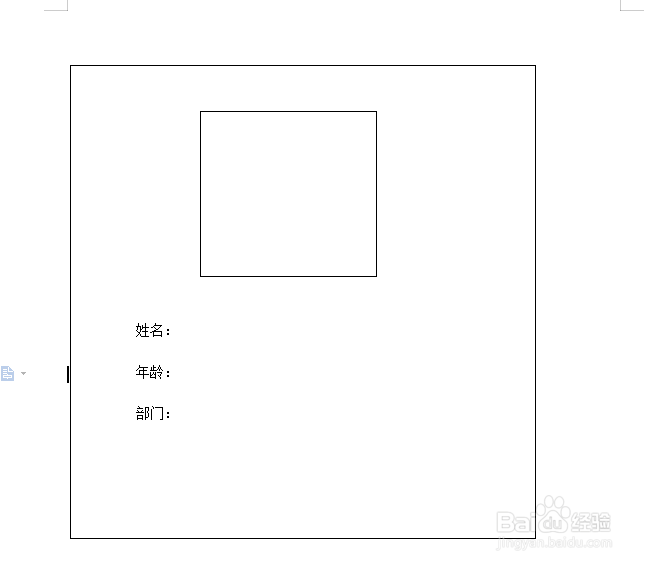 2/7
2/7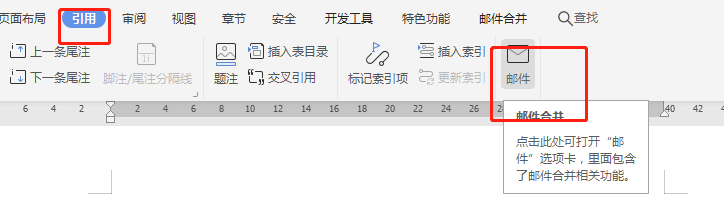

 3/7
3/7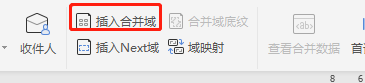 4/7
4/7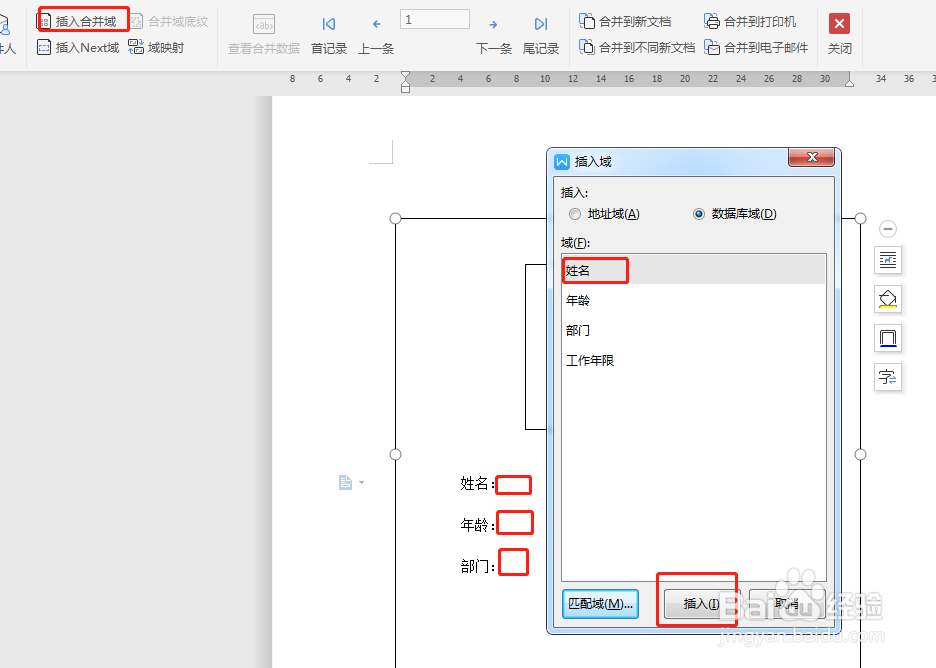 5/7
5/7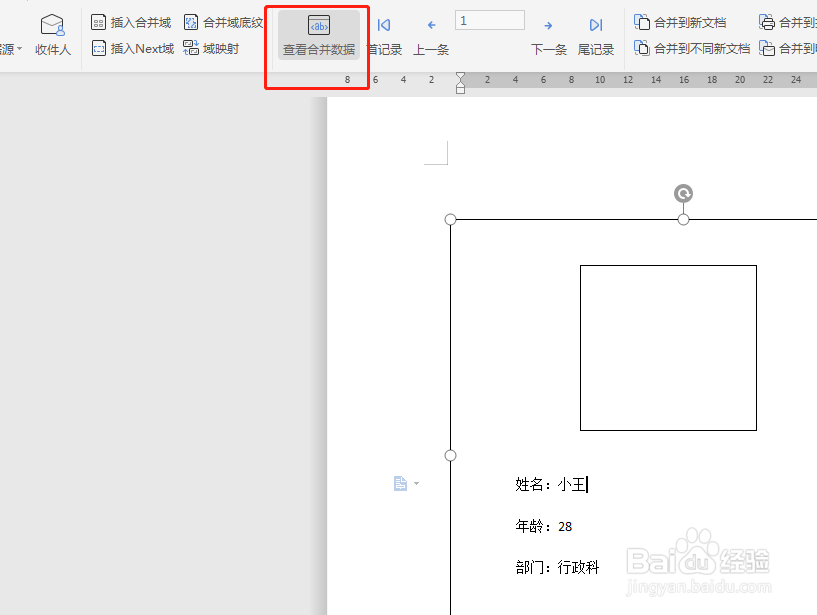 6/7
6/7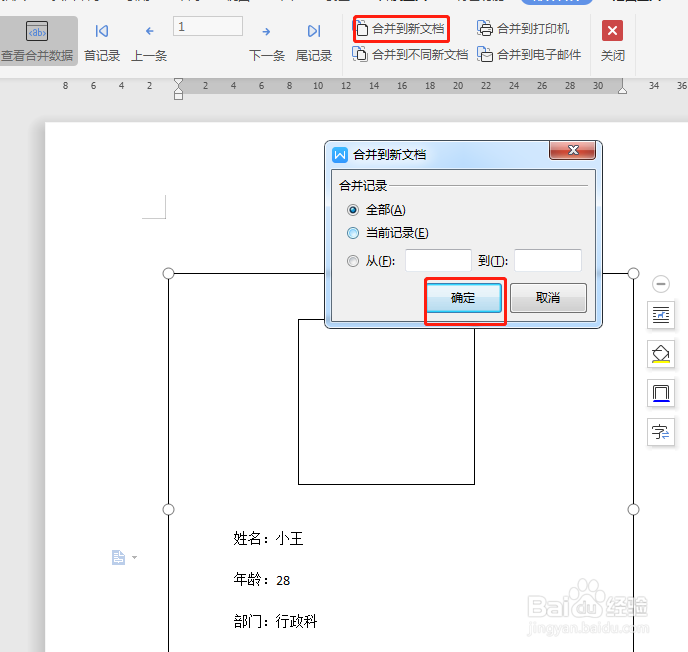 7/7
7/7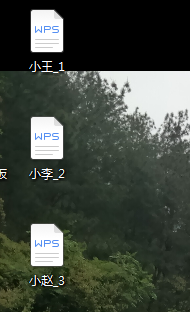 注意事项
注意事项
打开要匹配数据的word文档爱侧劣
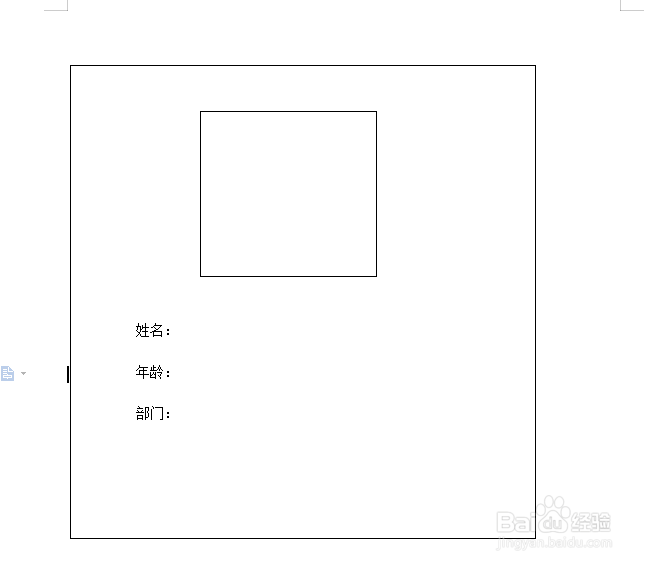 2/7
2/7点击“引用”——“邮件”,在大打开的页面中,点击“打开数据源”,找到要引用的表格数据
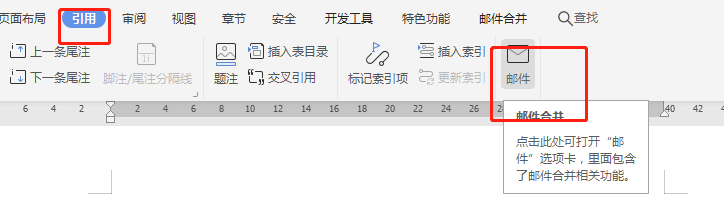

 3/7
3/7这个时候数据就被word引用,需要将数据放置到指定位置,点击“插入合并域”
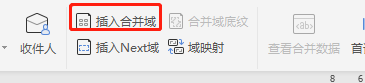 4/7
4/7在打开的合并域信息中,选择对应的标题,点击“插入”即可将信息引用进来,在每个输入点都这样操作一下,数据就显示出来了
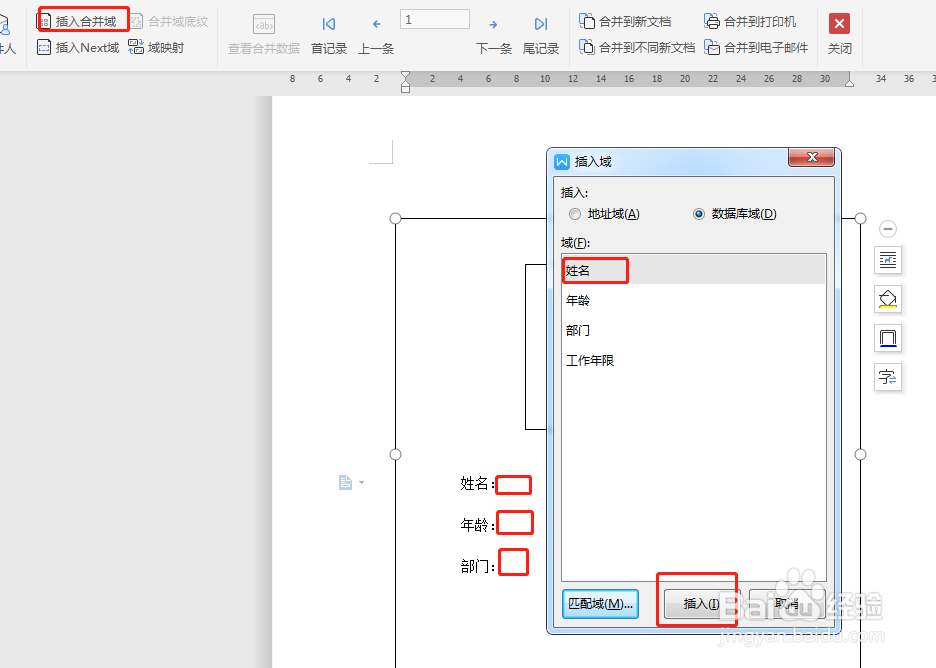 5/7
5/7这样只能显示一条数据,也可以通过点击“上一条”、“下一搁互条”改变信息
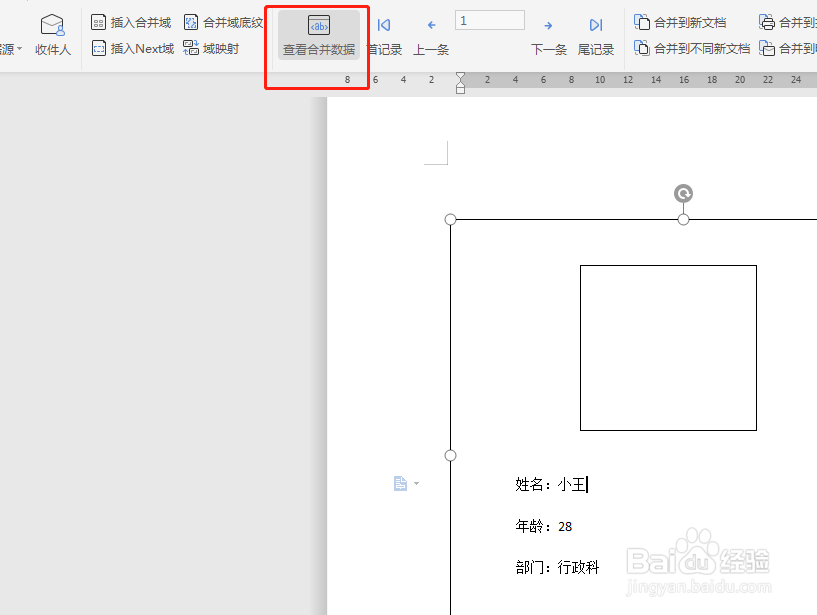 6/7
6/7如果要批量显示每一条的数据,需要点击“合并到新文档”何诸,这样在新的文档中可以看到EXCEL中每行对应一个数据,显示出来。
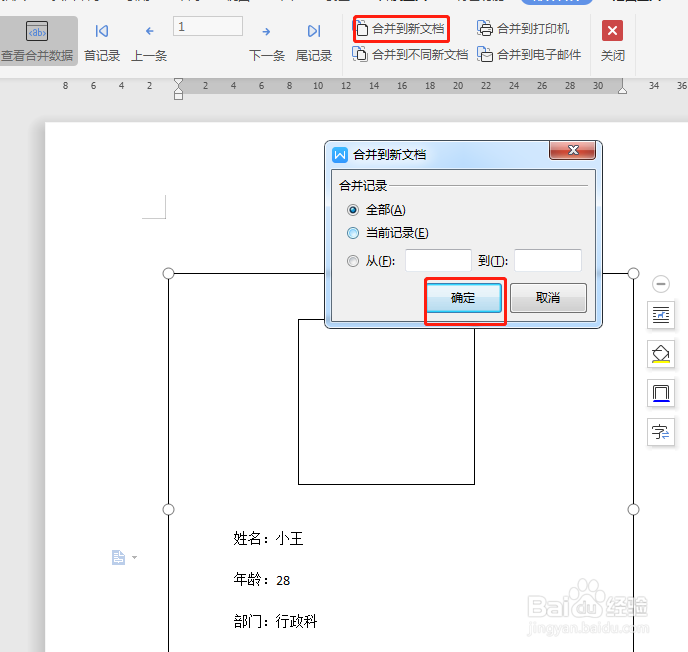 7/7
7/7如果要每条数据显示到单独的文件中,需要点击“合并到不同新文档”,在弹出的窗口中指定存储位置及文档名称,点击“确定”。就可以在指定的目录中看到以指定字段名命名的所有文件。
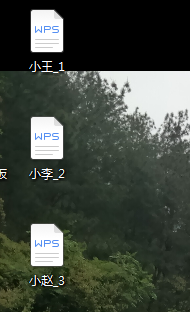 注意事项
注意事项通过使用这个方法可以方便的将EXCEL与WORD连接起来
WORD引用表格版权声明:
1、本文系转载,版权归原作者所有,旨在传递信息,不代表看本站的观点和立场。
2、本站仅提供信息发布平台,不承担相关法律责任。
3、若侵犯您的版权或隐私,请联系本站管理员删除。
4、文章链接:http://www.1haoku.cn/art_632565.html
上一篇:霉豆腐的做法
下一篇:如何检查及维修柴油发电机的喷油器
 订阅
订阅